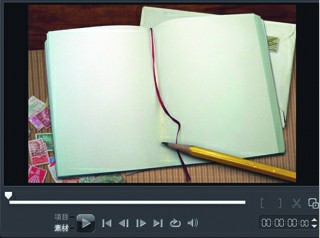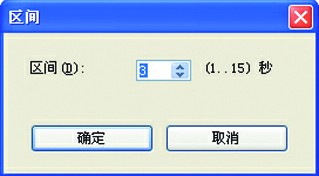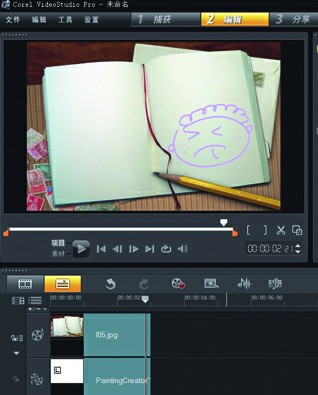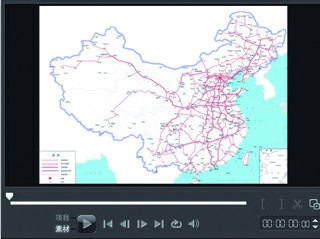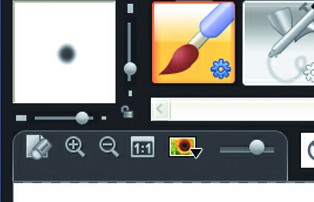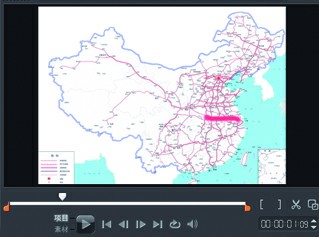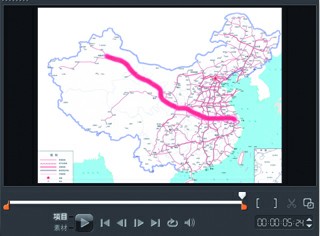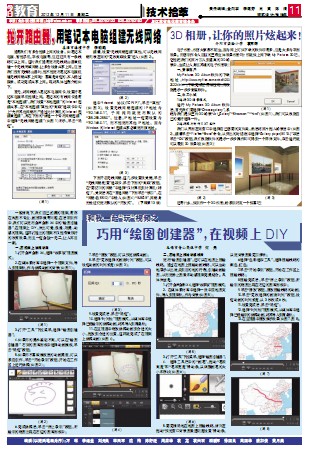
《江苏科技报·教育周刊》(双周刊,国内统一刊号CN32-0019),是江苏省唯一以社会立场透析当代中国教育的报纸。秉承“科技推动教育,教育改变人生”的理念,《江苏科技报·教育周刊》一直注意保持与教育前沿工作的密切联系,定位于教育宏观研究,兼顾微观探讨,注重教育文化生态的构建与引导,时刻关注鲜活的教育实态,着眼于教育文化的深层构建,努力赋予教育以深厚的文化内涵,致力打造中国最好的教育媒体。
国内统一刊号:CN32—0019
编辑部地址:江苏省南京市鼓楼区中山路55号新华大厦48楼
| 和我一起“玩”视频之巧用“绘图创建器”,在视频上DIY |
| 来源:无锡市青山高级中学 作者:何元 发布日期:2011-12-11 13:27:31 |
|
一般情况下,我们自己拍摄的视频,常存在构图不专业、画质平淡等问题,在后期制作中,我们可以使用会声会影X4中的“绘图创建器”,在视频上DIY,做出可爱、浪漫、唯美、动感的视频。这样打造出的视频不仅能带来很好的欣赏效果,而且一定会独一无二,让人耳目一新。 |
| 发表评论 |